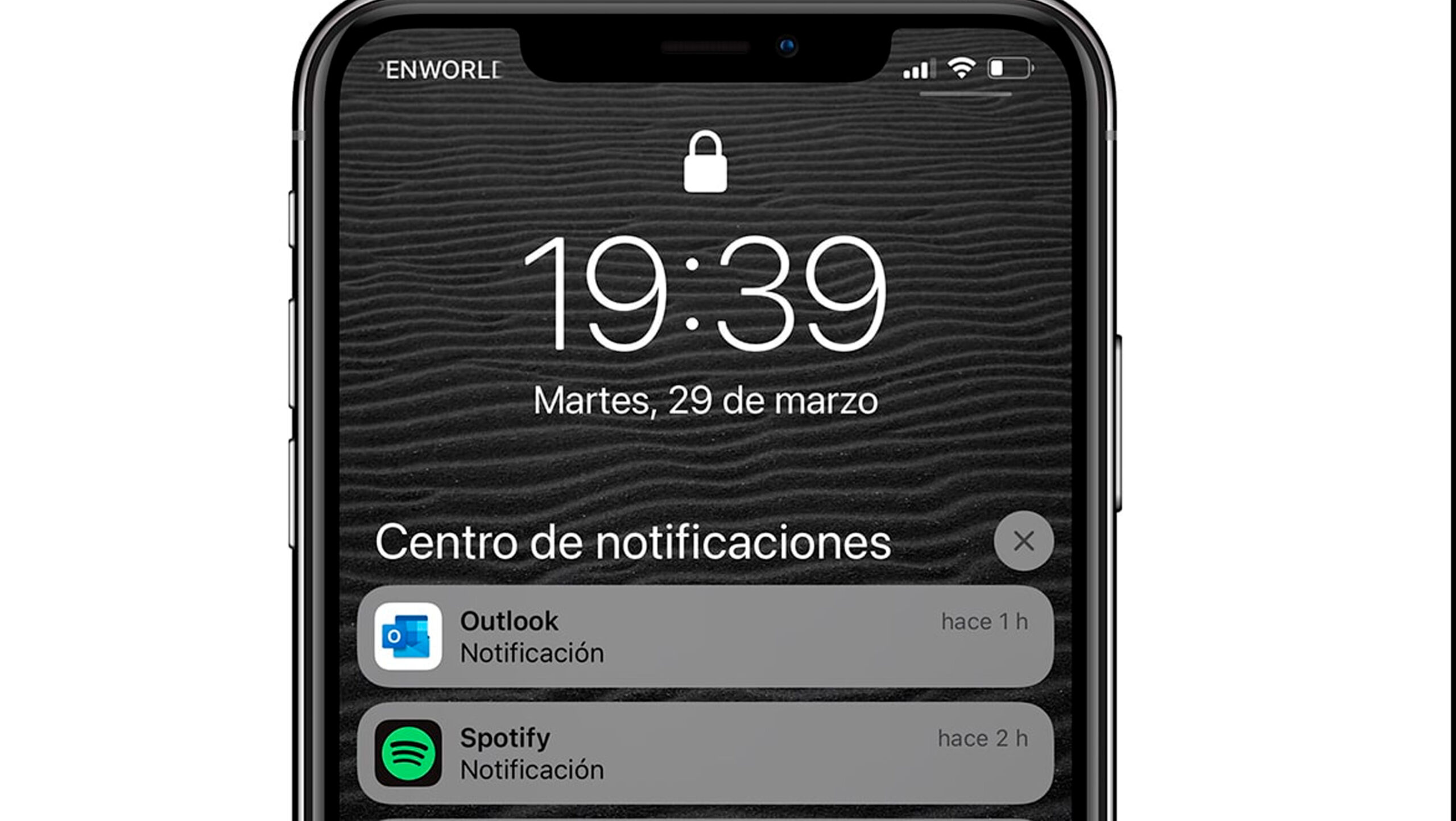좋아하는 노래를 들을 때 성가신 소리로 방해를 받는 경우가 많습니다. 그래서 오늘 우리는 당신을 가르칩니다. AirPods에서 알림을 비활성화하거나 제거하는 방법은 무엇입니까?
소리로 인한 AirPods 알림을 비활성화하거나 제거하는 방법은 무엇입니까?
가장 먼저 염두에 두어야 할 것은 Apple이 사용자의 편안함을 추구하는 모든 제품의 제조를 담당하고 있지만 사용자의 건강에 영향을 미치지 않도록 주의한다는 것입니다.
그렇기 때문에 대부분의 경우 AirPods 시스템이 건강에 해롭다고 판단하는 음량의 노래를 듣고 있기 때문에 알림이 표시됩니다.
또한 건강 전문가에 따르면 매우 높은 수준의 음악을 장시간 들으면 청력이 손상될 수 있습니다.
알림이 표시될 수 있는 예는 80일 이상 동안 XNUMX데시벨로 음악을 들었을 때입니다. 이런 일이 발생하면 시스템은 건강 손상을 방지하기 위해 볼륨을 줄여야 한다고 즉시 알려줍니다.
알림을 통해 시스템은 인식을 높이고 음악 볼륨을 줄입니다. 받은 후, AirPod를 장치와 페어링하면 즉시 적절한 사운드 볼륨이 설정됩니다. 그러나 원하는 값으로 다시 조정하는 것은 귀하의 결정입니다.
한도는 미디어 콘텐츠에서 40시간 7일을 초과하는 경우에만 설정됩니다. 따라서 전화 통화의 경우 변경 사항이 발생하지 않습니다.
AirPods의 오디오 수준을 실시간으로 알고 건강에 해를 끼치지 않고 자신에게 적합한지 확인하려면 사용 중인 장치에 따라 다음을 수행할 수 있습니다.
- 아이폰 : 화면을 오른쪽에서 아래로 스와이프하고 오디오 아이콘을 선택합니다.
- Apple Watch : 제어 센터에 액세스하려면 위로 스 와이프하여 오디오 아이콘을 선택해야 합니다.
알림은 어떻게 볼 수 있나요?
AirPods에서 알림을 제거하는 방법을 알기 전에 어떤 알림이 활성화되어 있는지 확인하는 것이 중요합니다. iPhone이 있는 경우 다음을 수행하기만 하면 됩니다.
- 신청서를 입력하십시오 건강.
- 거기에서 옵션을 선택하십시오. "탐구하다".
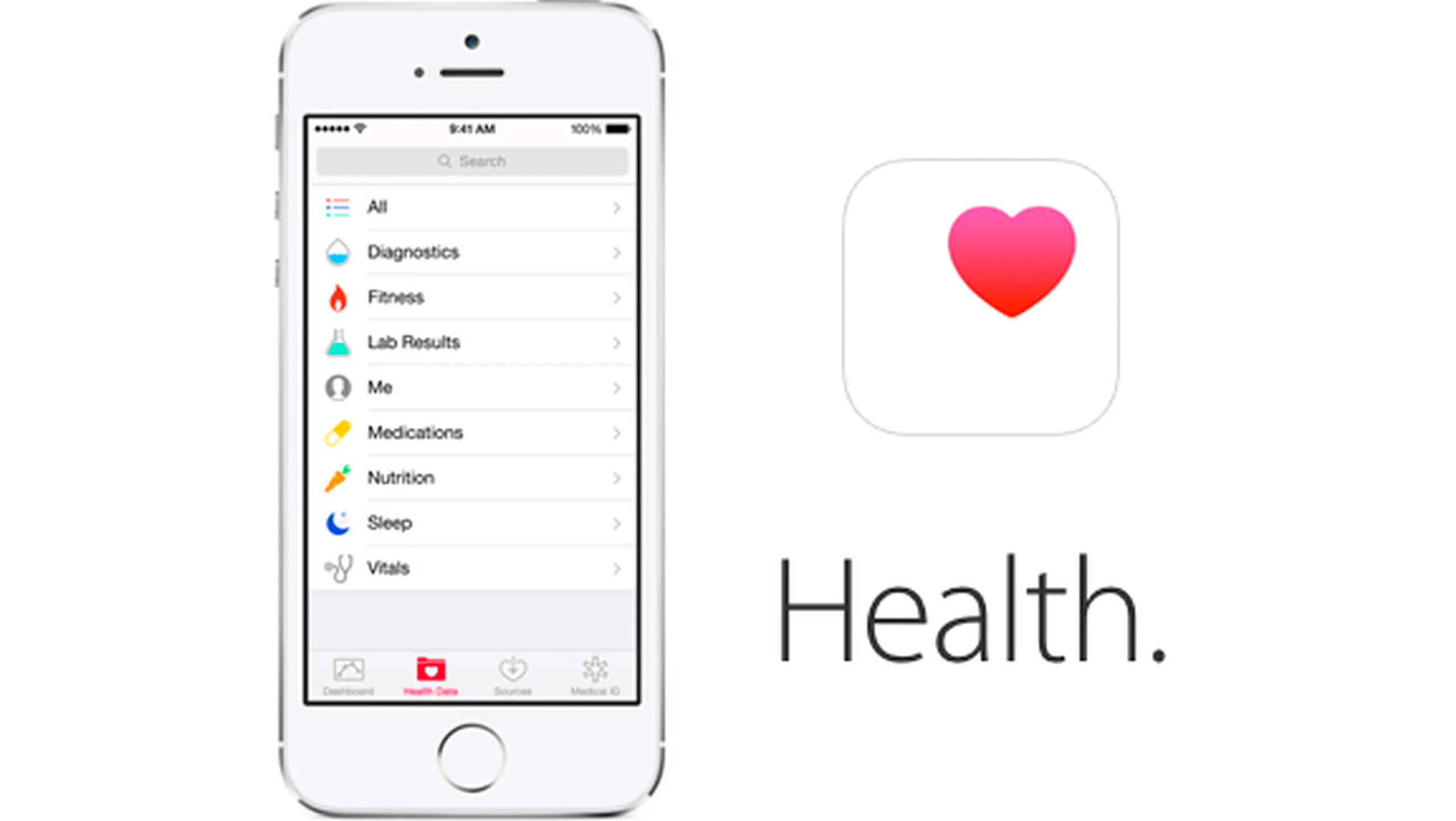
- 아이콘을 찾으십시오 오디오, 그리고 누릅니다.
- 선택해야 하는 새 메뉴가 나타납니다. »오디오 알림».
AirPods에서 활성화된 모든 알림을 이미 식별했다면 일부를 비활성화할 때입니다. 원하지 않는 경우 전부가 아니어야 합니다. 그러나 일반적으로 그들이 나타날 때 그것은 보통 약간 불편하고 당신은 그들을 제거하고 싶을 것입니다.
AirPods에서 알림을 제거하는 방법은 무엇입니까?
성가신 알림을 제거하는 것은 매우 쉬우며 세 단계만 수행하면 됩니다. 또한 이를 통해 알림을 활성화할 수도 있습니다.
- iPhone 설정을 열어야 합니다.
- 일단 거기에 옵션을 찾으십시오 »소리와 진동».
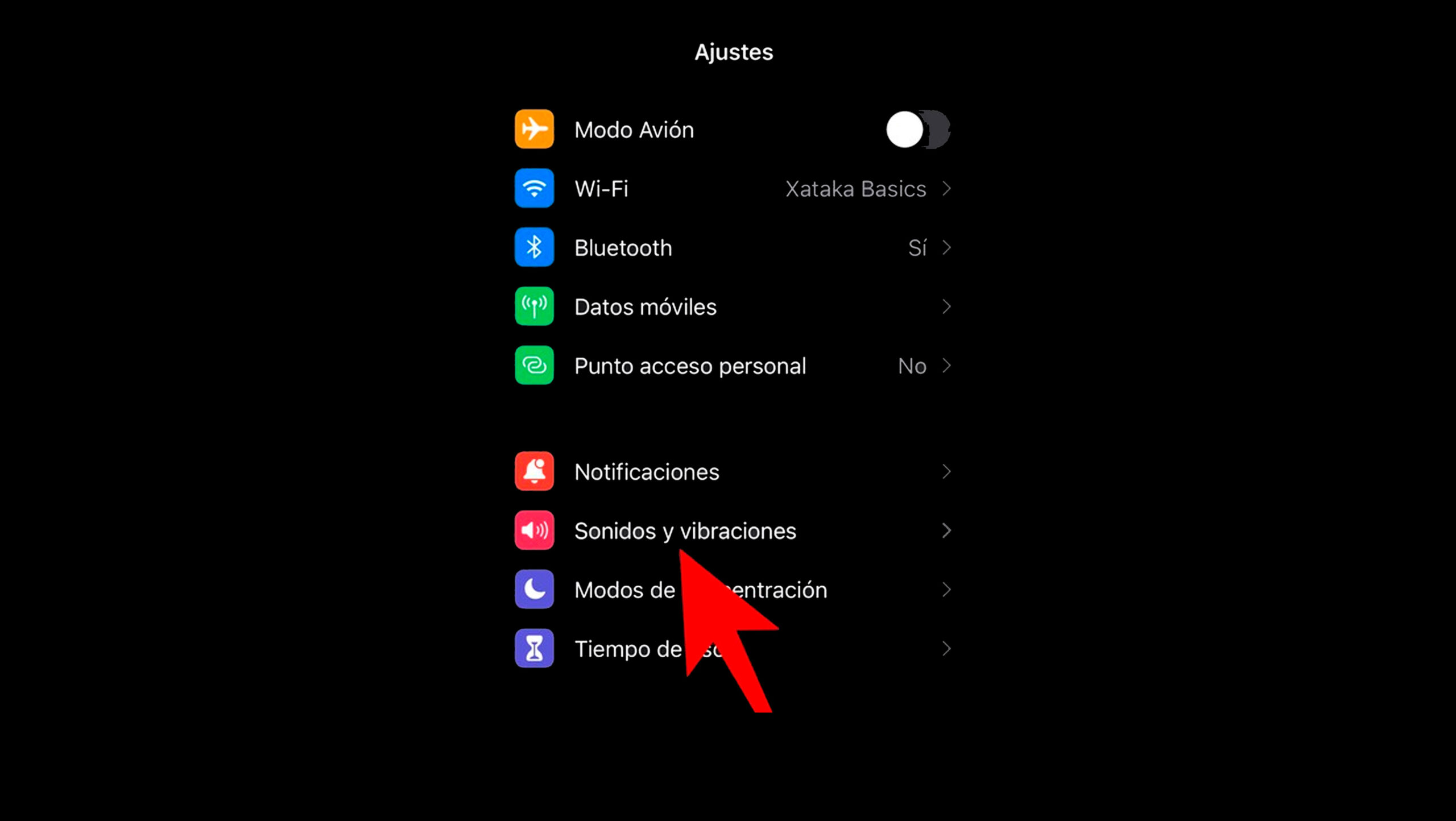
- 이제 선택해야 합니다. »보청기 안전».
다양한 알림 옵션이 전화기 화면에 표시되며 활성화 또는 비활성화 여부를 선택해야 합니다. 당신이 가진 또 다른 옵션은 »소리 감소» 그래서 당신은 그것을 초과하는 경우 자동으로 볼륨을 제어할 것입니다.
위치에 따라 종종 알림 비활성화를 허용하지 않는 다른 보안 매개변수가 있음을 알아야 합니다.
AirPods에서 Siri 알림을 끌 수 있습니까?
AirPods의 기능 중 하나는 Siri 도우미와 연결하는 것입니다. 이 때문에 음악이나 좋아하는 비디오를 들을 때 콘텐츠가 그 음성에 의해 중단되어 불편할 때가 많습니다.
이 경우 가장 가능성이 높은 것은 AirPods에서 Siri 알림을 비활성화하려는 것입니다. 즉, WhatsApp, Telegram 또는 다른 소셜 네트워크에서 지속적으로 메시지를 받는 사람 중 하나인 경우입니다. Siri는 하루 중 언제든지 알려드립니다..
이때 Siri는 중요한 정보를 알 수 있도록 도와주는 긍정적인 기능이 아니라 다소 귀찮을 수 있습니다. 이러한 이유로 알림을 비활성화하려고 합니다. 단계는 매우 간단합니다. 다음을 수행해야 합니다.
- 장치에서 iOS 15 시스템 업데이트를 사용하면 AirPod에서 Siri 기능이 자동으로 활성화될 가능성이 큽니다.
- 따라서 가장 먼저해야 할 일은 모바일 설정에 들어가는 것입니다.
- Siri 옵션에서 다음을 선택해야 합니다. »알림 알림».
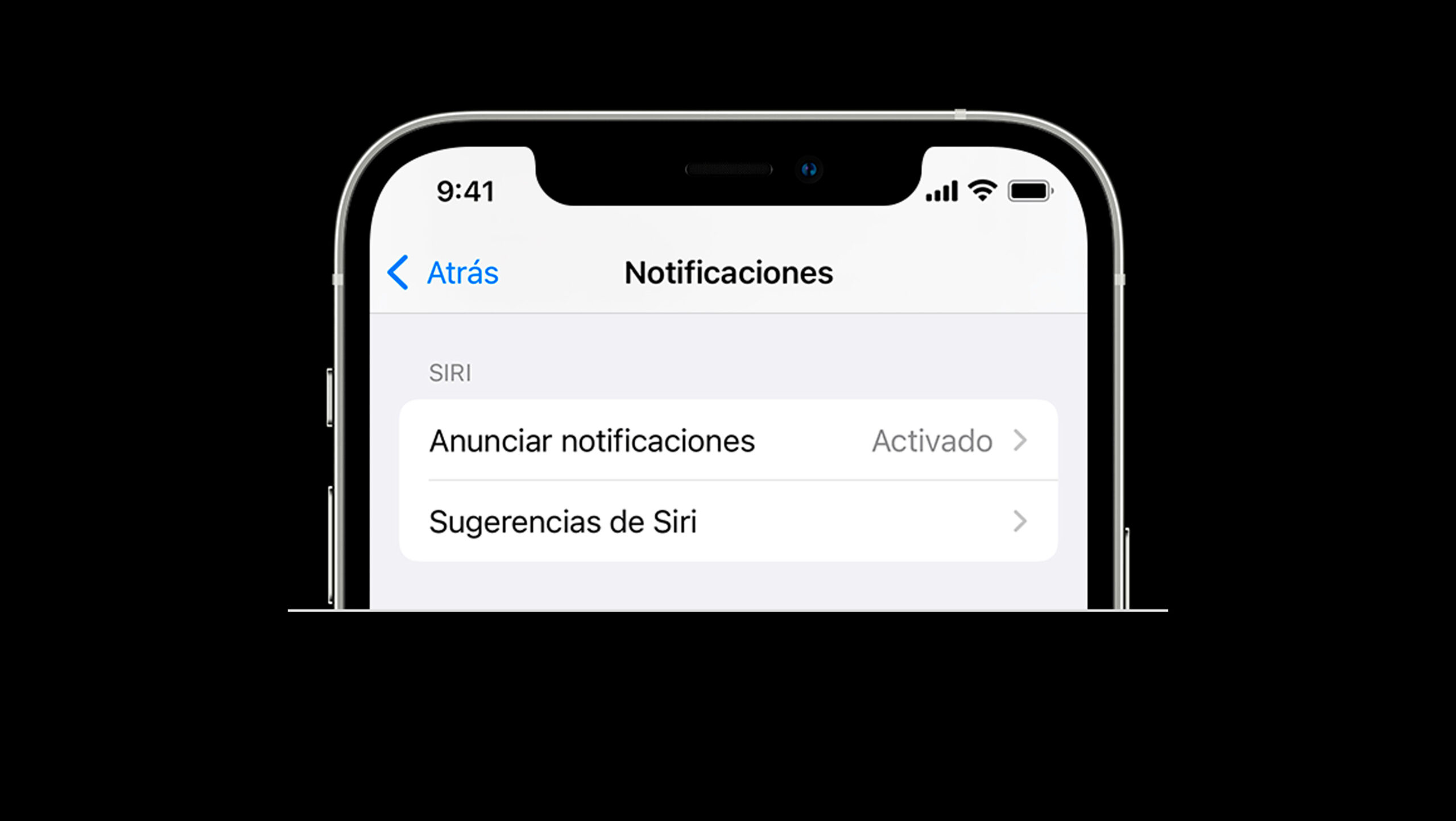
- 거기에 있으면 옵션을 눌러야합니다. »광고 알림».
- 그리고 짜잔 그들은 비활성화 될 것입니다.
기억, iOS 15 버전에서만 이러한 알림이 자동으로 활성화됩니다. 장치에 부 시스템이 있는 경우 이 모든 단계를 저장합니다.
재연결 알림
재연결 알림은 일반적으로 활성화되는 다른 알림이지만 업데이트된 펌웨어가 있는 사용자에게만 자동으로 활성화되는 옵션입니다. 또한 모든 사용자에게 우수한 음질을 제공하는 일부 개선된 칩이 있습니다.
이 새로운 펌웨어가 있는 AirPod는 Pro입니다., XNUMX세대, Powerbeats, Powerbeats Pro 및 Pro 전용 제품.
성가신 알림은 보청기와 다시 연결되고 있음을 알리기 위해 모바일이 잠금 해제되는 순간 나타나기 시작합니다.
AirPods 재연결 알림을 어떻게 끌 수 있습니까?
- 먼저 AirPods와 iPhone을 연결해야 합니다.
- 이제 메뉴를 입력해야 합니다. »블루투스 설정».
- 계속해서 옵션 선택 "나" 연결된 것처럼 보이는 헤드폰 옆에 있습니다.
- 옵션 선택 »CONN. 이 아이폰으로."
- 그리고 자동 마지막 연결 옵션을 끄려면 누르십시오.
- 이런 식으로 연결 알림은 이미 제거되며 한 장치에서 다른 장치로 헤드폰 재생을 변경할 때 표시되지 않습니다.